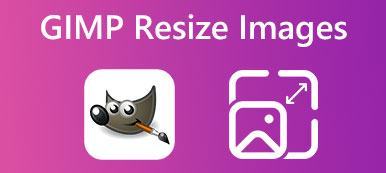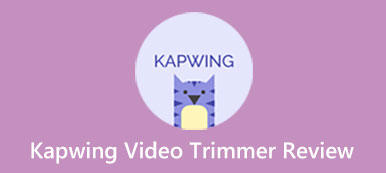Cortar o tamanho de uma imagem é muito necessário em aplicações práticas. Então, neste post, você pode aprender uma ferramenta chamada Redimensionador de imagem Kapwing para ajudá-lo a ajustar as larguras e alturas das imagens. Antes de gastar tempo e energia utilizando esta ferramenta, você pode compreender abrangentemente o Kapwing em termos de seus principais recursos, uso, prós e contras desta análise. Além disso, se você se sentir insatisfeito com o recurso de corte de imagem do Kapwing, você pode recorrer às alternativas do Kapwing nesta postagem.
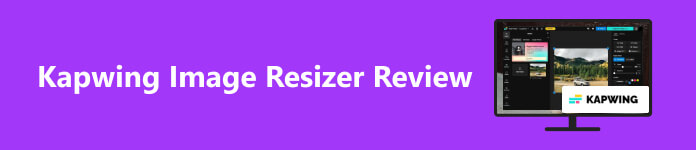
- Parte 1. Revisão do Kapwing Image Resizer
- Parte 2. Como você usa o Kapwing para redimensionar imagens
- Parte 3. Alternativas Kapwing
- Parte 4. Perguntas frequentes sobre o Kapwing Image Resizer
Parte 1. Revisão do Kapwing Image Resizer
Kapwing é um site abrangente de criação de conteúdo online que você pode usar para editar vídeos e imagens e criar conteúdo envolvente com IA inteligente e vários modelos. A ferramenta Kapwing Image Resizer faz parte da plataforma colaborativa e compartilha diversos recursos de edição de imagens na mesma interface. Ao pesquisar Kapwing Image Resizer em seu navegador, você pode acessar mais recursos do que Colheita na nova janela pop-up, incluindo apagar, Filtrar , Adjust, Preenchimento Mágico e Engrandecer.
- PRÓS
- Como parte de um site Kapwing abrangente, você pode aplicar mais recursos simultaneamente.
- Você pode usar o recurso Cortar para redimensionar imagens no Kapwing.
- Há uma variedade de predefinições para você aplicar.
- Você pode usar o recurso Personalizado para redimensionar a imagem conforme desejar.
- CONTRAS
- Você precisa fazer login para exportar suas imagens processadas.
- Para a versão gratuita, você não pode exportar imagens com alta resolução como 1080p ou 4K.
- Para a versão gratuita, a imagem de saída tem uma marca d'água marcante quando você faz o download.
Parte 2. Como você usa o Kapwing para redimensionar imagens
Etapa 1 Digite Kapwing Image Resizer em seu navegador. Clique no primeiro resultado para usar a ferramenta online. Clique no Redimensionar imagem botão na nova página.
Etapa 2 Você pode clicar no Clique para fazer o upload botão para fazer upload de sua imagem ou arraste e solte uma imagem aqui.
Etapa 3 Você pode ver uma série de recursos no menu Imagem. Você deve clicar no Colheita botão para redimensionar uma imagem no Kapwing. Coloque o cursor em diferentes predefinições para ver suas plataformas sociais correspondentes. Além disso, você pode clicar no Personalizado botão para personalizar o tamanho da imagem à vontade.
Etapa 4 Uma vez terminado, você pode clicar no botão Projeto de Exportação botão na parte superior da página. Você pode escolher a resolução com restrições. Em seguida, você precisa clicar no Faça login para exportar botão para criar uma nova conta. Então, você precisa esperar mais de alguns minutos para concluir o processo. Por fim, você pode clicar no Baixar botão para salvar sua imagem de saída com uma marca d'água.
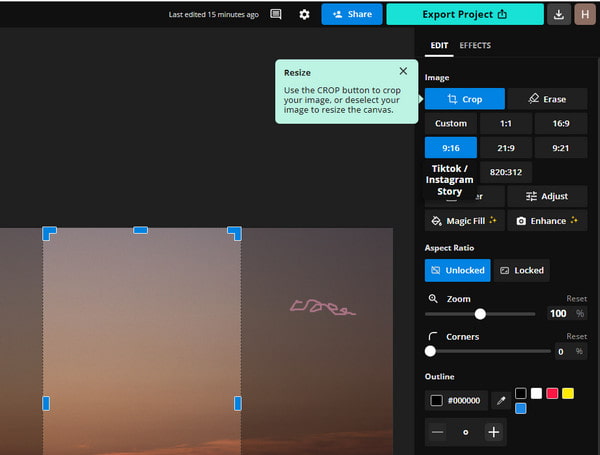
Parte 3. Alternativas Kapwing
Existem várias desvantagens em usar o Kapwing para redimensionar imagens.
- • Primeiro, o recurso Personalizado não permite redimensionar pixels de imagem.
- • Segundo, você precisa fazer login para exportar a imagem.
- • Terceiro, o processo de exportação é demorado.
- • Quarto, a imagem de saída tem uma marca d'água com uma letra KAPWING.
Portanto, se você não suporta essas desvantagens, pode procurar alternativas ao Kapwing. Aqui, oferecemos duas opções.
1. Upscaler de imagem gratuito Apeaksoft
Como uma alternativa online gratuita ao Kapwing, Upscaler de imagem gratuito da Apeaksoft permite ampliar imagens pequenas sem perder qualidade de uma só vez. Enquanto isso, esta ferramenta online pode melhorar a resolução. Sem registro, você pode salvar a imagem redimensionada em seu computador sem nenhuma marca d'água irritante.
- PRÓS
- Você pode redimensionar uma imagem de graça sem perder qualidade.
- Você pode melhorar a resolução de uma imagem enquanto a amplia.
- Você não precisa fazer login para baixar a imagem de saída.
- Não há marca d'água quando você o salva no computador.
- CONTRAS
- Você não pode reduzir uma imagem.
- Você precisa atualizar para desbloquear todas as ampliações.

2. Adobe Photoshop
Como editor de imagens profissional, o Adobe Photoshop pode ajudá-lo redimensionar fotos para Facebook, Twitter, etc. Existem muitos recursos no Photoshop para editar sua imagem. Portanto, se você adquiriu o Adobe Photoshop e se destaca no uso do software, deve escolher o Photoshop como sua primeira escolha.
- PRÓS
- Você pode personalizar a largura e a altura de uma imagem.
- A imagem processada não possui marca d'água perturbadora.
- Existem ferramentas mais úteis no Photoshop para você explorar.
- CONTRAS
- O preço do Adobe Photoshop é caro.
- A operação é um pouco complicada.

Parte 4. Perguntas frequentes sobre o Kapwing Image Resizer
O uso do Kapwing é gratuito?
Algumas das ferramentas do Kapwing são de uso gratuito. Por exemplo, você pode usar o Kapwing para redimensionar imagens gratuitamente com limitações. No entanto, você precisa atualizar para baixar imagens de alta resolução e imagens sem marca d’água.
É seguro redimensionar imagens no Kapwing?
Sim, é seguro redimensionar imagens no Kapwing. Kapwing promete que não exibirá nenhum anúncio com spam nem enviará spam. No entanto, a Kapwing tem a oportunidade de divulgar os seus dados pessoais a terceiros.
Kapwing deixa marca d'água?
Sim, se você usar a versão gratuita do Kapwing, suas imagens de saída terão uma marca d'água KAPWING impressionante. Suponha que você queira baixar projetos sem uma marca d'água irritante, você deve atualizar para o Kapwing Pro. Caso contrário, você pode usar algumas ferramentas para remover marcas d'água de fotos.
Conclusão
Agora, você pode conhecer o Kapwing Image Resizer lendo esta postagem em termos de recursos, uso, prós e contras. Caso esta ferramenta não atenda sua demanda, você pode recorrer Kapwing alternativas: Apeaksoft Free Image Upscaler e Adobe Photoshop.